python에서 영상을 서버에서 받아보기 위해서 영상 전송 서버를 구성해 보기로 하였습니다
직접 영상서버를 구성하기에는 아직까지 부족한 점이 많았기에
이미 구성되어있는 MistServer를 사용해 보기로 하였습니다.
MistServer - Simple, smart and stable media streaming server software
mistserver.org
MistServer는 RTSP, RTMP, HTTP등 여러 경로로 영상을 전송해줄 수 있는 기능을
가진 영상전송에서 많이 사용되는 서버입니다.
튜토리얼도 제공해주고
궁금한 점에 대해 직접 메일을 보낼수 있고, 답장 또한 빠르게 받아볼 수 있어 도움이 많이되었습니다.
그럼 시작!
다운로드
우선 시작은 아래의 다운로드 링크부터 시작
MistServer - Open Source edition downloads
Pro edition discontinued, all versions Open Source! If you are looking for our Pro edition, we discontinued it and since our MistServer 3.0 release we now only offer a full-featured free open source edition. You can read more about this here. Due to the na
mistserver.org
저는 Linux 환경에서 시작하였습니다.
아래처럼 다운로드가 시작되고 난 후

아래처럼 성공적으로 설치가 완료되면

아래의 명령어로 미스트서버의 상태를 확인해 볼 수 있습니다
systemctl status mistserver
running 중!

Mist Site
ifconfig 명령어를 이용해서 ip주소를 확인해줍시다.
그리고 주소창에 아래처럼 입력해 봅시다.
자신의 ip:4242
ex) http://172.23.252.181:4242/
ip 없이
localhost:4242
로 입력해도 접속 가능합니다!
처음 접속하면 아래처럼 계정 생성 페이지가 나옵니다.

계정을 생성한 후
프로토콜을 설정해주면
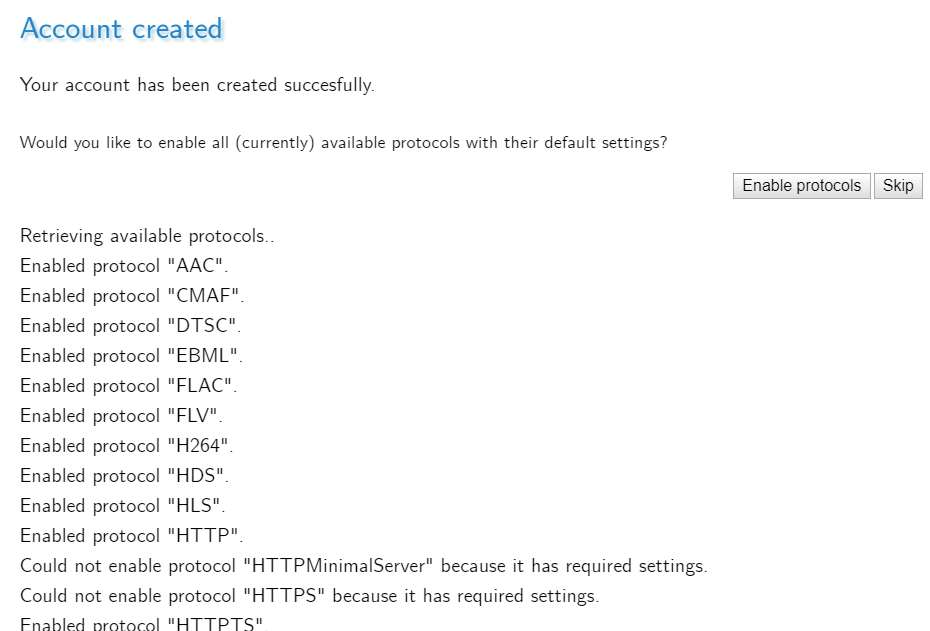
메인 페이지가 나오게 됩니다.
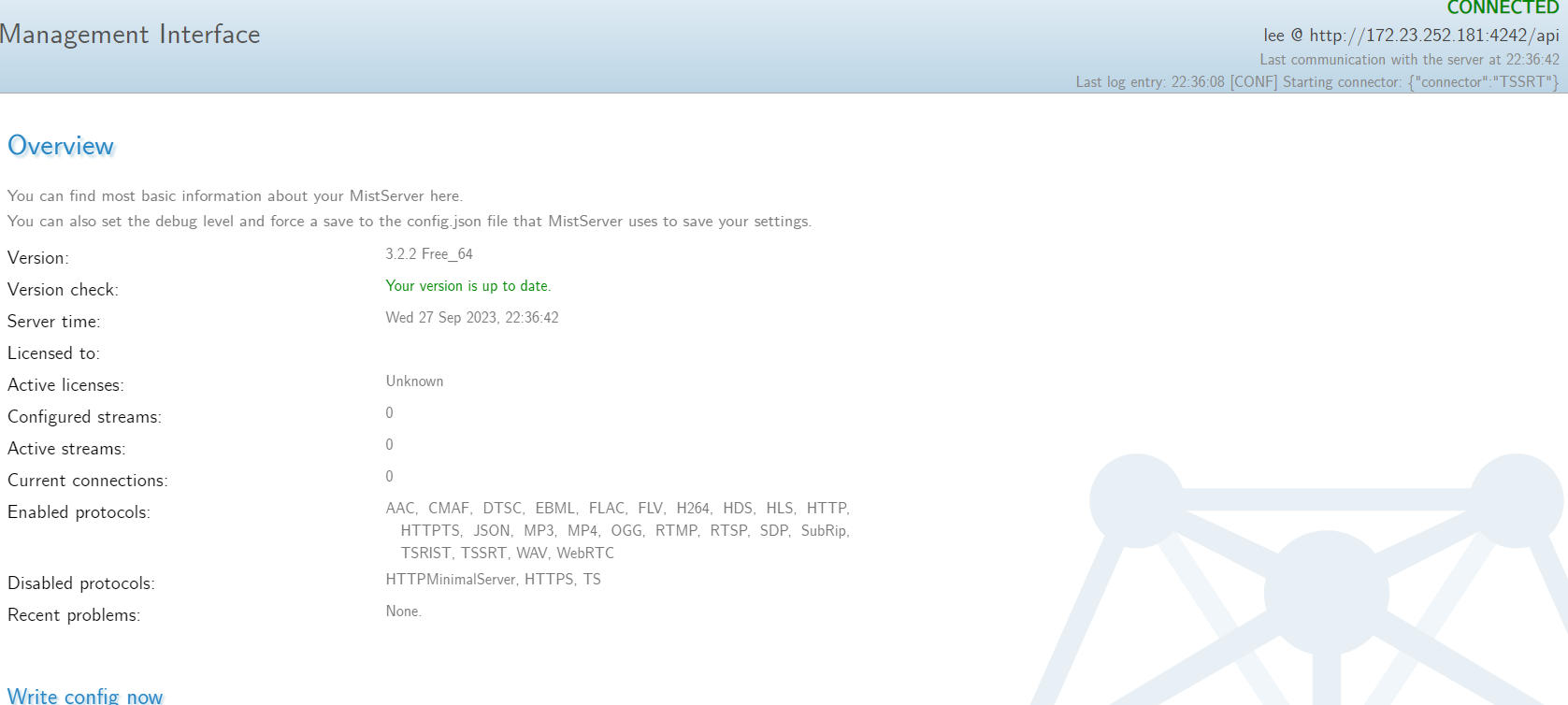
아직 모든 기능에 대해서 알지는 못하지만
각각 아래와 같은 기능들을 담당하고 있는것 같습니다.
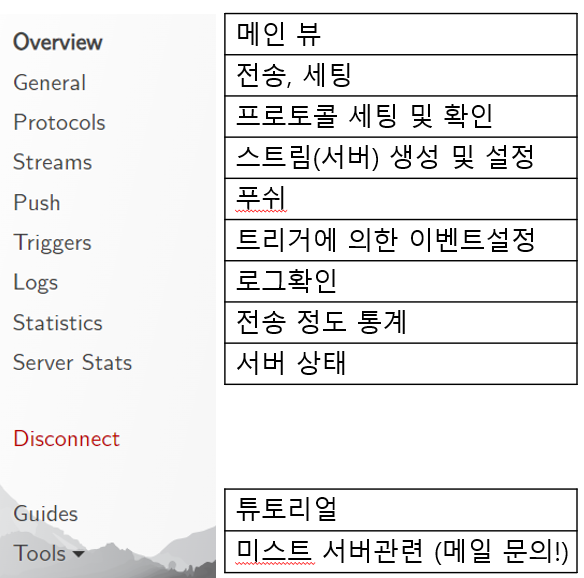
이 중 가장 주요한 Streams 메뉴를 클릭

스트림을 통해 링크로 영상에 접근가능하고, 정해진 링크로 영상을 전송할 수 있습니다.
스트림 생성을 눌르고 Source칸에 마우스를 올려두면 아래처럼 설명을 볼 수 있습니다.
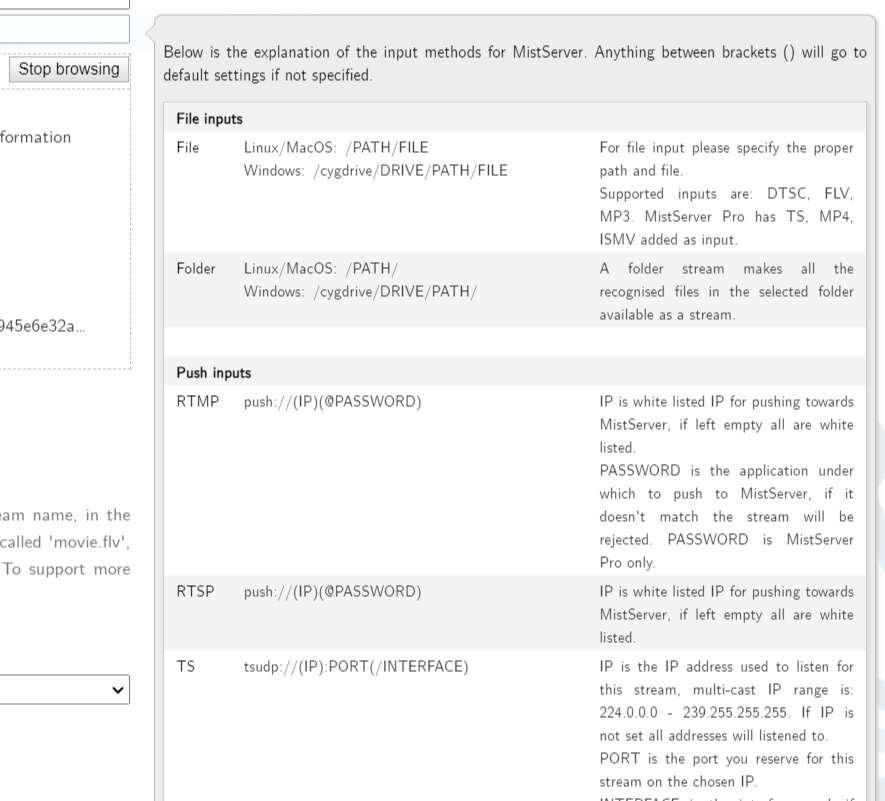
이제 스트림을 생성해봅시다.
<이번 글에서는 미리 영상을 지정한 스트림만 구성해 보겠습니다.>
스트림 구성
폴더에 저장된 영상을 스트림으로 만들기
Source칸의 왼쪽 browse 버튼을 눌러서
해당 파일을 선택해주면 끝!

파일을 지정해주면 한 파일만 연결되고
폴더를 지정할시 내부의 영상들이 모두 연결됩니다.

이렇게 생성되고
preview를 통해 영상을 확인할 수 있고 Embed를 통해 영상의 링크들을 확인할 수도 있습니다.
기본적인 접속 링크는
rtsp://나의 ip주소:5554/스트림 이름
확인만 하기 위해서 vlc를 다운받아 사용해봅시다.
다운받고
sudo snap install vlc
vlcvlc로 바로 실행
좌측 상단에서 open network stream 선택!
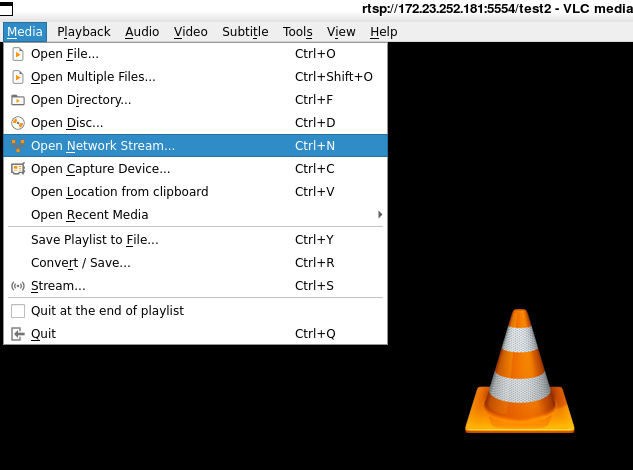
networt url에 접속링크로 접속 해주면
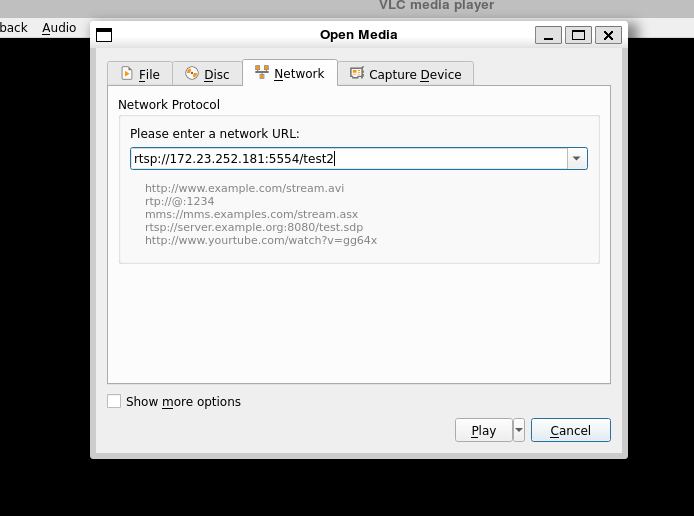
영상이 송출되고
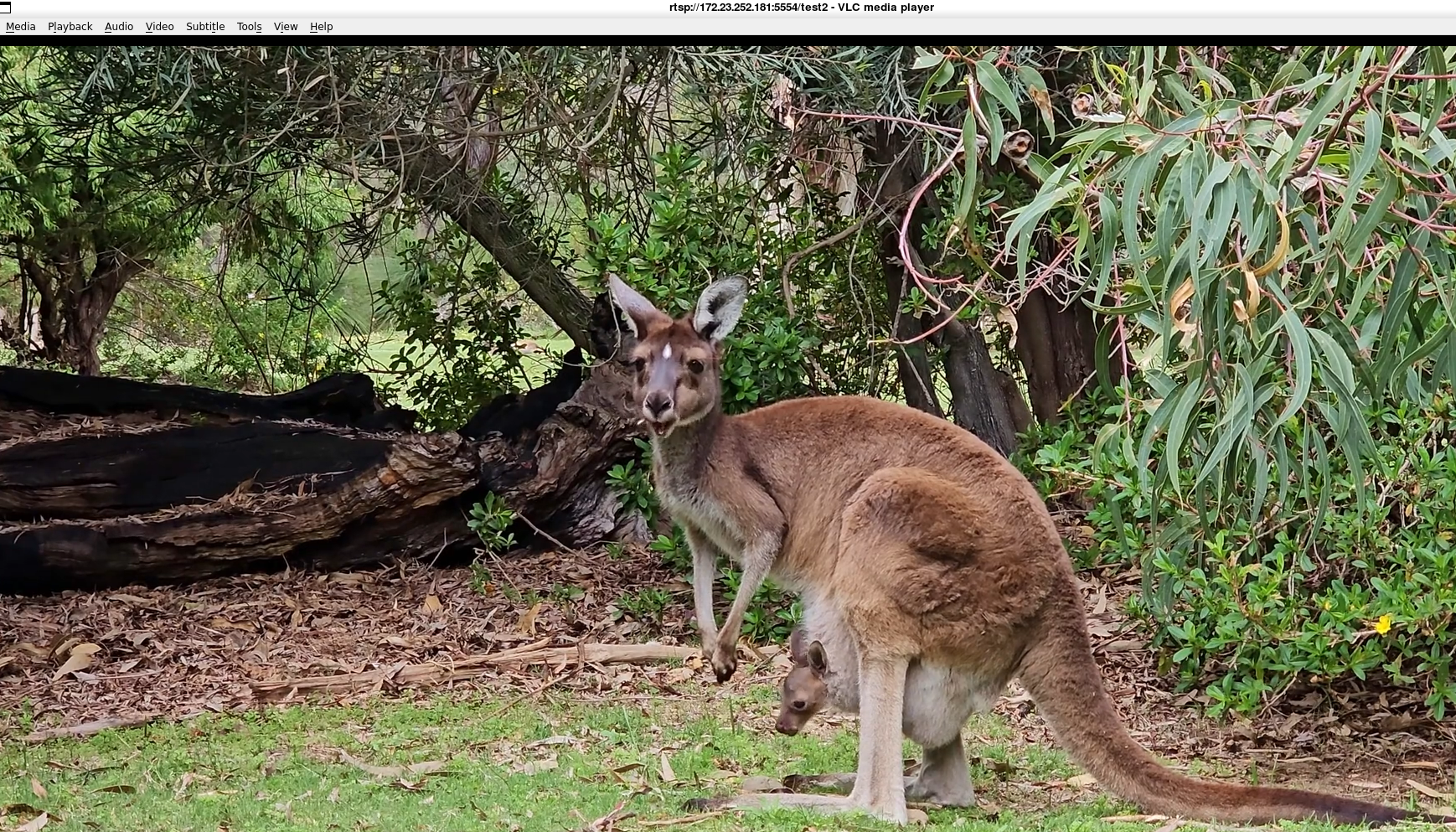
해당 스틀림의 Embed를 확인하면 다양한 프로토콜 까지 확인 가능합니다.
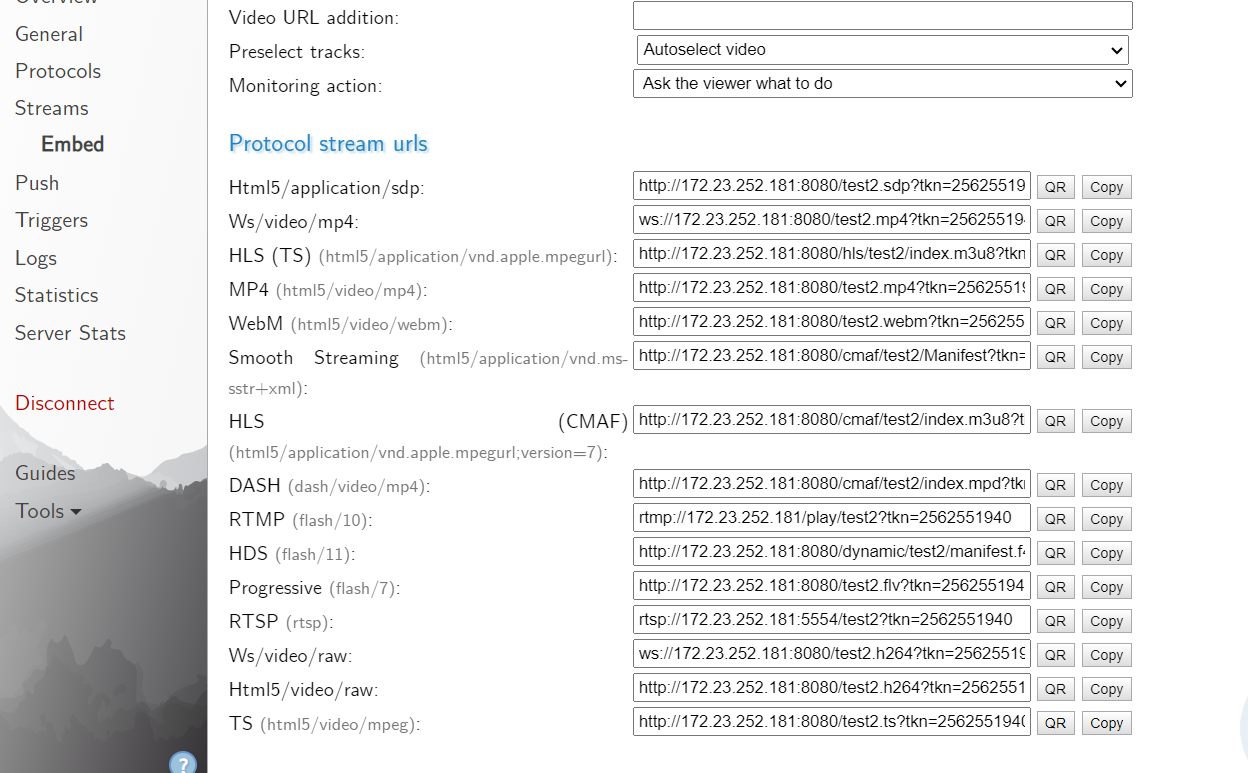
이번엔 여기까지!
이번엔 이미 정해진 영상들을 송출하는 방법만 시도해보았습니다.
다음 글은 Mistserver에 영상을 전달해주고 송출하는것 까지 소개해보겠습니다.
틀린점이 있다면 댓 달아주세요!

'공부공부 > 2023 쌓여가는 나의 지식~' 카테고리의 다른 글
| Dockerfile을 이용한 컨테이너, 이미지 생성 (1) | 2023.10.10 |
|---|---|
| [Linux]MistServer를 이용한 영상 전송 서버 구성하기(OBS, ffmpeg)[2] (0) | 2023.10.06 |
| Detectron2(Centernet) 이미지 인식기 만들기(Linux)(2) (0) | 2023.09.26 |
| Detectron2(Centernet) 이미지 인식기 만들기(Linux)(1) (1) | 2023.09.21 |
| Docker 컨테이너 내부에서 모든 컨테이너 제어하기 (Docker socket) (0) | 2023.09.19 |




댓글